微信小程序自定义左上角胶囊样式
1、 将app.js 中的 window 对象属性navigationStyle 改为自定义
"window": {
"navigationStyle": "custom"
},
改完之后的效果:

2、获取 右上角胶囊的定位信息 设置
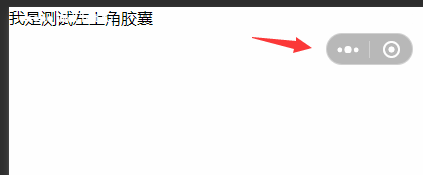
调用 wx.getMenuButtonBoundingClientRect() 函数得到右上角胶囊定位信息,将定位信息赋值到全局变量中

完整 app.js
//app.js
App({
onLaunch: function () {
// 获取 右上角胶囊定位信息
let dwObj = wx.getMenuButtonBoundingClientRect()
let height_ = (
20 + dwObj.height + dwObj.top
)
console.info(dwObj)
this.appHead.navHeight = height_
this.appHead.capsuleTop = dwObj.top
// 展示本地存储能力
var logs = wx.getStorageSync('logs') || []
logs.unshift(Date.now())
wx.setStorageSync('logs', logs)
// 登录
wx.login({
success: res => {
// 发送 res.code 到后台换取 openId, sessionKey, unionId
}
})
// 获取用户信息
wx.getSetting({
success: res => {
if (res.authSetting['scope.userInfo']) {
// 已经授权,可以直接调用 getUserInfo 获取头像昵称,不会弹框
wx.getUserInfo({
success: res => {
// 可以将 res 发送给后台解码出 unionId
this.globalData.userInfo = res.userInfo
// 由于 getUserInfo 是网络请求,可能会在 Page.onLoad 之后才返回
// 所以此处加入 callback 以防止这种情况
if (this.userInfoReadyCallback) {
this.userInfoReadyCallback(res)
}
}
})
}
}
})
},
appHead:{
navHeight: 0,
capsuleTop: 0
}
})
所需要的 属性有 : top,height属性,用于计算自定义左上角胶囊定位的位置
在页面中 拿到全局变量中的 右上角胶囊 top和height 计算好的定位数据:

在 页面 data函数中声明一个导航栏高度属性,和一个 胶囊具体定位的top属性:
赋值导航栏的高度 数据:
// pages/testQ/index.js
let app = getApp()
Page({
/**
* 页面的初始数据
*/
data: {
navHeight : app.appHead.navHeight,
capsuleTop: app.appHead.capsuleTop
},
/**
* 生命周期函数--监听页面加载
*/
onLoad: function (options) {
},
/**
* 生命周期函数--监听页面初次渲染完成
*/
onReady: function () {
},
/**
* 生命周期函数--监听页面显示
*/
onShow: function () {
},
/**
* 生命周期函数--监听页面隐藏
*/
onHide: function () {
},
/**
* 生命周期函数--监听页面卸载
*/
onUnload: function () {
},
/**
* 页面相关事件处理函数--监听用户下拉动作
*/
onPullDownRefresh: function () {
},
/**
* 页面上拉触底事件的处理函数
*/
onReachBottom: function () {
},
/**
* 用户点击右上角分享
*/
onShareAppMessage: function () {
}
})
在 wxml 中定义 导航栏:
<!--pages/testQ/index.wxml-->
<!-- 左上角胶囊开始-->
<!--left-capsule 是最上层,可以设置背景-->
<view class="left-capsule">
<!--left-capsule-nav 是用于定位左上角的位置-->
<view class="left-capsule-nav" style="height:{{navHeight}}px;">
<!--left-capsule-nav-content 是 胶囊主要内容-->
<view style="position:relative;top:{{capsuleTop}}px;" class="left-capsule-nav-content">
<!--back 胶囊 返回按钮-->
<view class="back">
<!-- 我这个图标引入的是 vant库的icon,如果不是使用vant的话 得自定义一个icon-->
<van-icon name="arrow-left" color="white" size="20"/>
</view>
<!-- line 胶囊 中间线条-->
<view class="line"></view>
<!-- home 胶囊 返回首页按钮-->
<view class="home">
<!-- 我这个图标引入的是 vant库的icon,如果不是使用vant的话 得自定义一个icon-->
<van-icon name="wap-home-o" color="white" size="20"/>
</view>
</view>
</view>
<!-- 以上 可以 封装成自定义组件,在引入,这个地方是 胶囊外的内容-->
<view class="main-content" style="top:{{navHeight}}px;">
我是测试左上角胶囊
</view>
<!-- 左上角胶囊结束-->
</view>
wxss内容:
/* 导航栏css开始*/
.left-capsule{
width: 100vh;
height: 100vh;
background-color: black;
}
.left-capsule .left-capsule-nav{
width: 100%;
position: fixed;
z-index: 2;
}
.left-capsule-nav .left-capsule-nav-content{
width: 85px;
text-align: center;
border-radius: 50px;
position: relative;
top: 26px;
left: 20px;
box-shadow:0px 0px 1px 0.2px white;
background-color: #1d19195c;
height: 30px;
}
.left-capsule-nav-content view{
display: inline;
width: 35px;
position: relative;
}
.left-capsule-nav-content .back{
top: 4px;left: -5px;
}
.left-capsule-nav-content .line{
top: 3px;
width: 1px;
border-left: solid #cac3c3 thin;
height: 17px;
display: inline-block;
}
.left-capsule-nav-content .home{
top: 4px;
}
/* 导航栏css结束*/
/* 内容*/
.main-content{
background-color: red;
position: absolute;
width: 100%;
z-index: 1;
}
效果图:

如果觉得红色地方太挨得进的话 top 在加大一点


 浙公网安备 33010602011771号
浙公网安备 33010602011771号